电脑出现系统问题,比如卡顿,黑屏蓝屏等等,我们可以重装系统,来解决这些问题,那如果电脑开不了机无法操作的情况下该怎么重装系统呢?今天小编以win7系统为例,给大家说说电脑开不了机怎么重装系统win7?大家快来看看吧!
工具/原料:
系统版本:windows 10
品牌型号: 华硕a豆14
软件版本:系统工具+8gU盘
方法/步骤:
1、先找到一台可用的电脑,下载并运行系统工具并打开,插入u盘,点击开始制作。
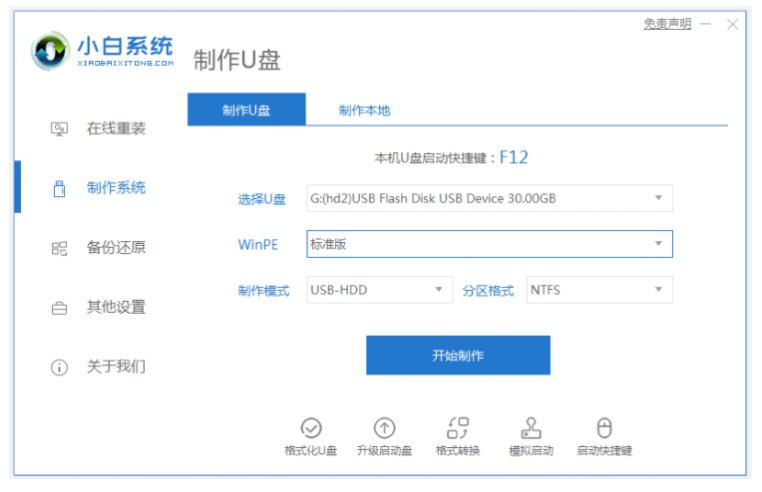
2、进入系统选择界面,选择需要安装的win7系统,点击“开始制作”。
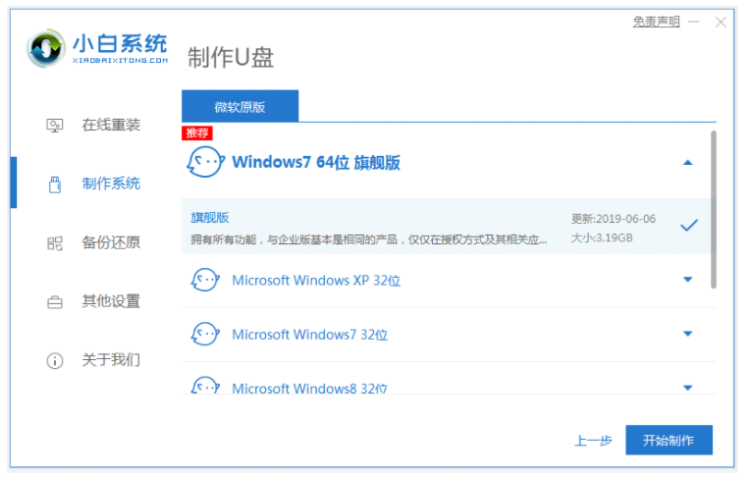
3、等待制作完成后,查看并记住需要重启电脑的启动快捷键,拔掉u盘。

4、将u盘插入需要重装的电脑,开机按启动热键,选择带USB开头的选项,按回车键。

5、选择“启动win10x64PE(2G以上内存)”回车键进入。

6、打开小白装机工具,选择需要安装的系统,目标分区选择“C盘”。
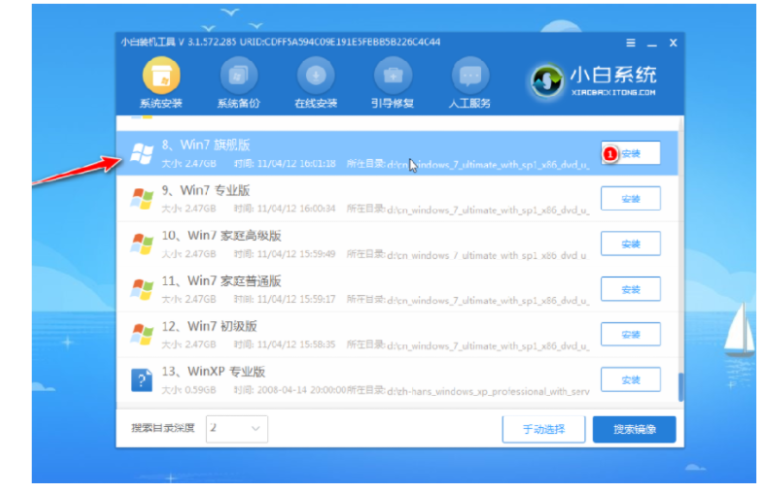
7、等待系统安装完后,拔掉u盘重启电脑。

8、进入到系统界面即安装完成。

总结:
1、先找到一台可用的电脑,下载并运行系统工具并打开,插入u盘,点击开始制作。
2、进入系统选择界面,选择需要安装的win7系统,点击“开始制作”。
3、等待制作完成后,查看并记住需要重启电脑的启动快捷键,拔掉u盘。
4、将u盘插入需要重装的电脑,开机按启动热键,选择带USB开头的选项,按回车键。
5、选择“启动win10x64PE(2G以上内存)”回车键进入。
6、打开小白装机工具,选择需要安装的系统,目标分区选择“C盘”。
7、等待系统安装完后,拔掉u盘重启电脑。














